Когда Apple впервые представила Touch Bar на своих Mac в 2016 году, компания расхваливала адаптивные функции OLED-панели, специфичные для приложений, и представляла ее как улучшение по сравнению с традиционными функциональными клавишами, которые она заменила.

Чего она не ожидала, так это числа пользователей, которые скорбели по физической клавише Escape, на которую многие полагались для выхода из различных режимов приложений (например, из полноэкранного). Хотя Touch Bar предлагает виртуальную клавишу Escape, она находится в другом месте и, в зависимости от используемого приложения, не всегда даже видна.
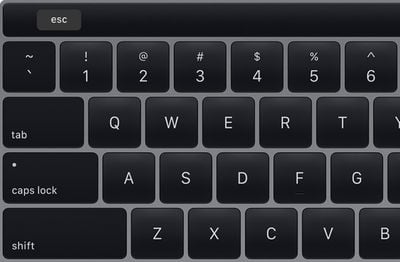
К счастью, Apple прислушалась к критике, и все новые Mac с Magic Keyboard с механизмом «ножницы» теперь также оснащены физической клавишей Escape, а также Touch Bar и Touch ID.
Если вы являетесь владельцем более ранней модели Mac с Touch Bar, которая лишена физической клавиши Escape, вот пара вещей, которые вы можете сделать, чтобы вернуть эту функциональность.
Вернуть ряд функциональных клавиш на Touch Bar
Как уже упоминалось, клавиша Escape не полностью исчезла на Mac с Touch Bar, но если Touch Bar находится в другом режиме, она не всегда доступна. Одно из решений — удерживать клавишу fn в левом нижнем углу раскладки клавиатуры. Это приведет к появлению исходного ряда функциональных клавиш на Touch Bar – включая клавишу Escape.
Переназначить клавишу Escape на другую физическую клавишу
Если приведенное выше решение вам не подходит, вы можете выбрать физическую клавишу, которая будет действовать как клавиша Escape. Вот как это работает.
- Запустите Системные настройки из Dock вашего Mac, из папки Приложения или из строки меню Apple ( -> Системные настройки…).
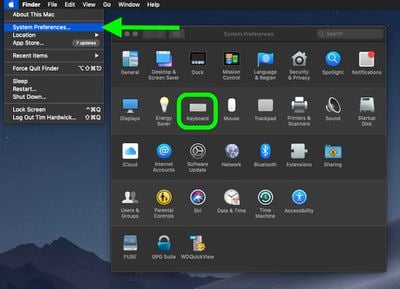
- Выберите Клавиатура.
- В настройках клавиатуры нажмите Клавиши-модификаторы.
- Используйте одно из выпадающих меню, чтобы выбрать другую клавишу, которая будет действовать как ваша клавиша Escape. (Мы рекомендуем выбрать клавишу Caps Lock, поскольку клавиши Command, Control и Option часто используются для выполнения сочетаний клавиш.)
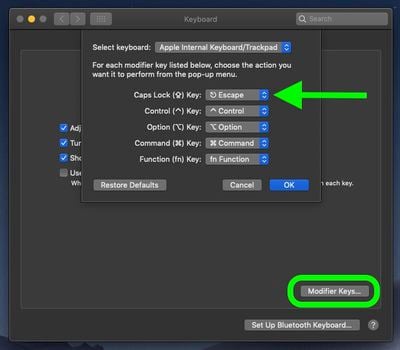
- Нажмите ОК.
Если вы когда-либо захотите вернуть клавиатуру к исходному поведению, просто снова откройте настройки клавиатуры и нажмите Восстановить по умолчанию.

















